打开电脑总是出现小树头条怎么删除
更新时间:2022-11-16 15:50:20作者:run
相信很多用户在启动电脑进入系统桌面之后,也都有遇到过桌面上弹出小树头条的广告窗口,今天小编就给大家带来打开电脑总是出现小树头条怎么删除,如果你刚好遇到这个问题,跟着小编一起来操作吧。
解决方法:
1.打开电脑之后,会出现这个小树头条的广告页面。原因是以前电脑当中曾经安装过一款名叫“布丁压缩”或者是“智能云输入法”两款电脑软件。
2.先用电脑管家的“电脑加速”功能扫描下电脑的开机启动项,扫描完成之后,我们就可以知道是哪些程序在捣乱。
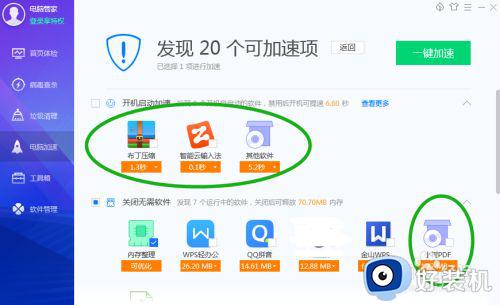
3.我们将鼠标箭头移动到小树头条的桌面上,右键点击,会出现如图所示:
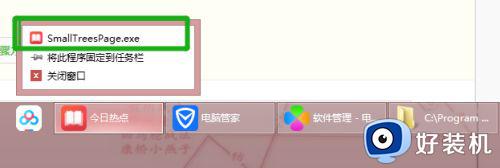
4.这个时候,我们在打开电脑的C盘,在找到C盘中的Program Files(x86),然后,在其中找S开头中的文件夹中寻找“SmallTreesPDF”,将其卸载或者是删除。
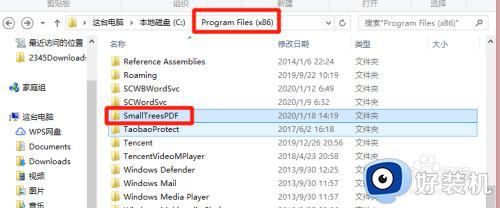
5.为了一劳永逸,还是先卸载,在删除文件夹,打开“SmallTreesPDF”,看最下面的“Uninst”,点击下,开始卸载。
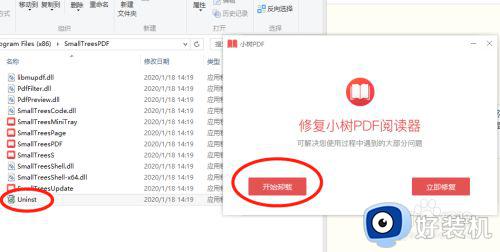
6.卸载完成之后,文件夹只剩下了这么一个东东,这个东西是删除不掉的,需要电脑重启之后,在进来,才可以删掉,大家可以将这个文件的路径给截图下来,防止电脑重启之后,找不到。

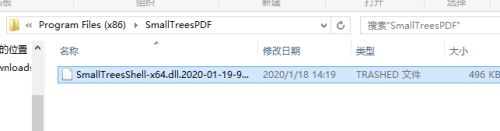
以上就是关于打开电脑总是出现小树头条删除操作方法的全部内容,还有不清楚的用户就可以参考一下小编的步骤进行操作,希望能够对大家有所帮助。
- 上一篇: 电脑wifi显示已连接但不能上网怎么解决
- 下一篇: 如何清理c盘文件 电脑怎么删除c盘东西
打开电脑总是出现小树头条怎么删除相关教程
- 清除快压头条设置方法 怎么彻底删除快压头条
- 开机后弹出的布丁头条怎样删除 电脑中的头条布丁如何彻底删除
- 电脑怎样删除布丁头条弹窗 电脑桌面上的布丁头条怎么删除
- 电脑总是弹出布丁头条如何取消 电脑老是弹出布丁头条解决方法
- 如何删除页眉页脚横线 word文档如何删除页眉的横线
- 怎么取消页眉上面的一条横线 word顶端有一条横线怎样删除
- 页眉上有一条横线怎么去掉 页眉上有一条横线的删除方法
- 为什么电脑摄像头打开没有画面 电脑摄像头打开没图像修复方法
- 如何关闭快压头条 快压头条怎么关闭
- 怎样删除搜狗五笔输入法词条 快速删除搜狗五笔输入法词条的方法
- 电脑无法播放mp4视频怎么办 电脑播放不了mp4格式视频如何解决
- 电脑文件如何彻底删除干净 电脑怎样彻底删除文件
- 电脑文件如何传到手机上面 怎么将电脑上的文件传到手机
- 电脑嗡嗡响声音很大怎么办 音箱电流声怎么消除嗡嗡声
- 电脑我的世界怎么下载?我的世界电脑版下载教程
- 电脑无法打开网页但是网络能用怎么回事 电脑有网但是打不开网页如何解决
电脑常见问题推荐
- 1 b660支持多少内存频率 b660主板支持内存频率多少
- 2 alt+tab不能直接切换怎么办 Alt+Tab不能正常切换窗口如何解决
- 3 vep格式用什么播放器 vep格式视频文件用什么软件打开
- 4 cad2022安装激活教程 cad2022如何安装并激活
- 5 电脑蓝屏无法正常启动怎么恢复?电脑蓝屏不能正常启动如何解决
- 6 nvidia geforce exerience出错怎么办 英伟达geforce experience错误代码如何解决
- 7 电脑为什么会自动安装一些垃圾软件 如何防止电脑自动安装流氓软件
- 8 creo3.0安装教程 creo3.0如何安装
- 9 cad左键选择不是矩形怎么办 CAD选择框不是矩形的解决方法
- 10 spooler服务自动关闭怎么办 Print Spooler服务总是自动停止如何处理
